Greenshot
Greenshot — это несложная удобная утилита, с помощью которой можно делать скриншоты с экрана компьютера — как целого окна, так и определенной области или выбранного объекта. Полученные изображения можно редактировать, добавляя текстовые фрагменты, элементы, стрелочки и разные символы. А также есть инструменты для обрезки каких-либо участков картинки и замены их на другие. Для использования прогрессивного скриншотера достаточно бесплатно скачать Greenshot на русском языке на этой странице.
| Лицензия | Бесплатная |
| ОС | Windows 7 и выше, XP |
| Язык интерфейса | Английский |
| Разработка | Thomas Braun, Jens Klingen, Robin Krom |
| Разновидность программы | Снимок экрана |
Как применять программу
Сперва вам надо скачать русскую версию Greenshot, процесс загрузки и инсталляции очень прост, осуществляется с помощью «Мастера установки», как и у другого программного обеспечения.

Единственное, вам потребуется выбрать компоненты, которыми вы в дальнейшем планируете воспользоваться. А также добавить галочку в чекбоксе согласия с Лицензионным соглашением и выбрать папку, где будут хранится файлы приложения.
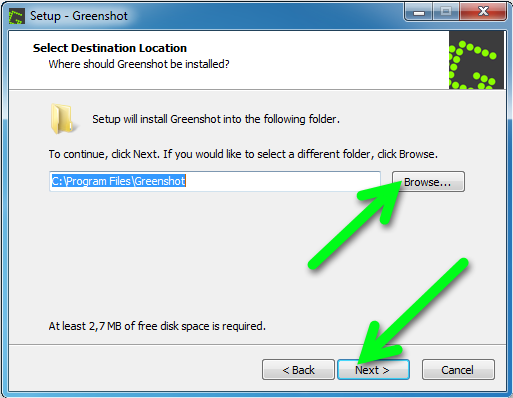
Если в перечне свойств не окажется какого-либо языка, вам достаточно будет добавить подходящий плагин и пользоваться программой с интерфейсом с нужным переводом.
После того как изображение создано, следует выбрать дальнейшее действие:
- скопировать картинку в буфер;
- передать на печать;
- открыть с помощью редактора;
- сохранить в виде файла.
Доступные форматы — gif, bmp, jpg, png. Кроме этого, можно назначить горячие клавиши и управлять операциями не только через меню скриншотера, но и с компьютерной клавиатуры.
Желая применить приложение, пользователи могут столкнуться с проблемой конфликта Гриншотера с другой подобной программой. В этом случае появится окно с предупреждением. Чтобы решить несовпадение, можно либо деактивировать другое приложение ПК, либо запускать Гриншот с помощью меню в панели задач ПК.
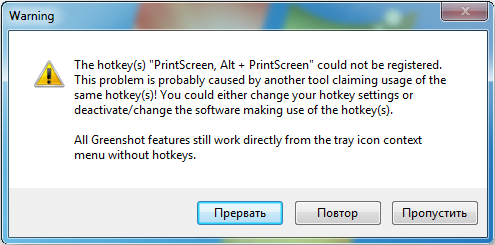
Для тонких настроек ПО достаточно кликнуть на иконку и выбрать строчку Preferences. Чтобы сменить директорию, где будут храниться снимки, достаточно снять галочку с установленного ранее пути и назначить новый.
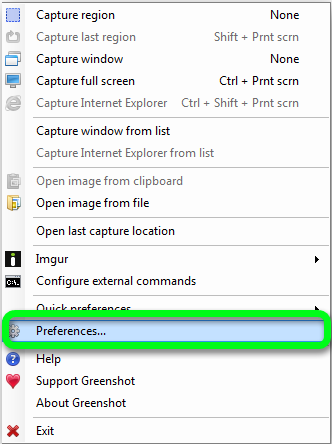
Если вам хочется досконально узнать о всех возможных настройках, загляните на официальный сайт Greenshot и ознакомьтесь с инструкциями разработчиков.

